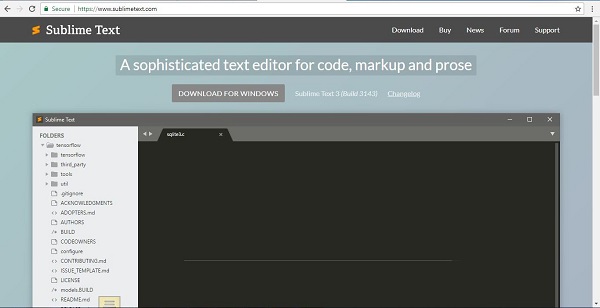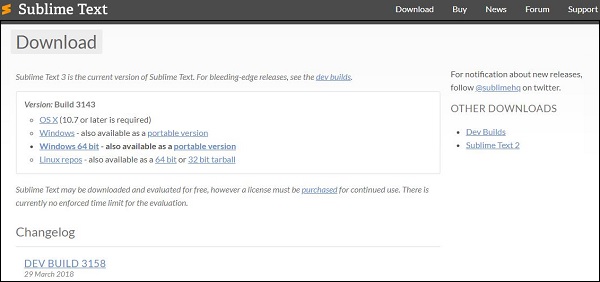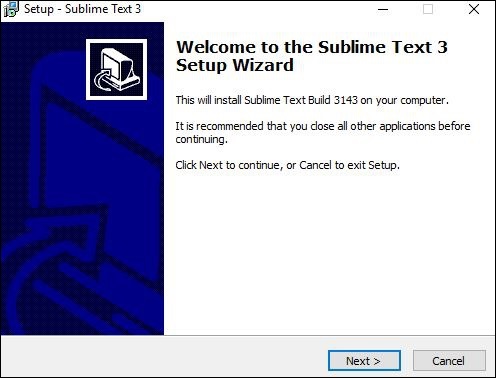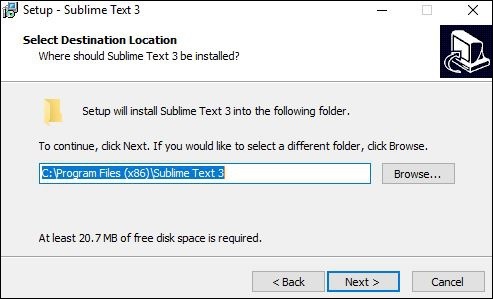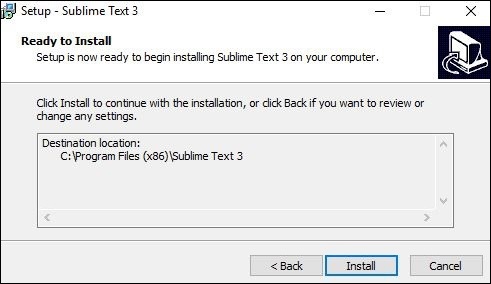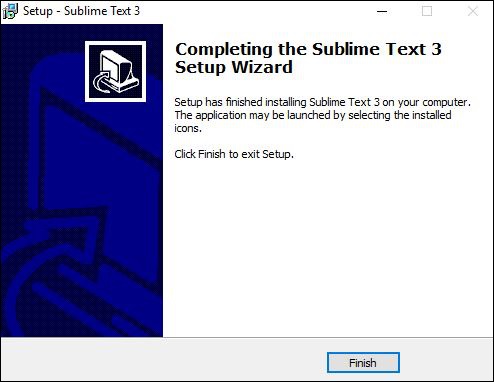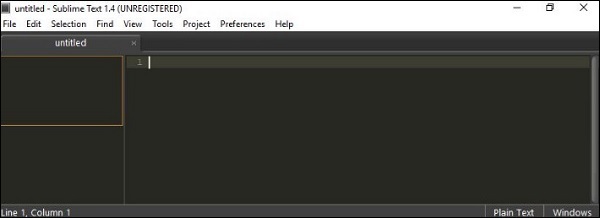Sublime Text editor поддерживается следующими основными операционными системами —
- Windows
- Linux и его дистрибутивы
- OS X
Вы можете скачать Sublime Text со своего официального сайта — www.sublimetext.com
В этой главе вы узнаете об установке Sublime Text в различных операционных системах.
Установка на Windows
Вам нужно будет выполнить шаги, показанные ниже, чтобы установить Sublime Text в Windows —
Шаг 1 — Загрузите пакет .exe с официального сайта, как показано ниже —
Шаг 2 — Теперь запустите исполняемый файл. Это определяет переменные среды. Когда вы запускаете исполняемый файл, вы можете увидеть следующее окно на вашем экране. Нажмите Далее .
Шаг 3 — Теперь выберите место назначения для установки Sublime Text3 и нажмите Далее .
Шаг 4 — Проверьте папку назначения и нажмите « Установить» .
Шаг 5 — Теперь нажмите Finish для завершения установки.
Шаг 6 — После успешной установки ваш редактор будет выглядеть, как показано ниже —
Установка в Linux
Вам нужно будет выполнить шаги, показанные ниже, чтобы установить Sublime Text в дистрибутивах Linux —
Шаг 1 — Используя терминал командной строки, установите пакеты для редактора Sublime Text, используя команду, приведенную ниже —
sudo add-apt-repository ppa:webupd8team/Sublime-Text-3
Шаг 2 — Обновите пакеты, используя следующую команду —
sudo apt-get update
Шаг 3 — Установите хранилище Sublime Text с помощью следующей команды —
sudo apt-get install Sublime-Text
После успешного выполнения вышеупомянутых команд вы увидите, что в системе установлен Sublime Text editor.
Установка на OSX
Для операционных систем OSX,
Загрузите файл .dmg Sublime Text Editor.
Откройте его и перетащите в папку « Приложения ».
Выполните шаги, которые вы видели в двух предыдущих случаях.
Запустите приложение.